

Adela D. Louie, 최근 업데이트 : January 11, 2024
컴퓨터를 사용할 때 문제가 발생했을 수 있습니다. 그리고 경험할 수있는 것 중 하나는 "애플 모바일 기기 예배 시작하지 못했습니다. 시스템 서비스를 시작할 수 있는 충분한 권한이 있는지 확인하십시오." 이것은 일반적으로 사용자가 Windows 컴퓨터에 iTunes 프로그램을 설치하거나 업데이트하려고 할 때 발생합니다. 구성 요소와 파일이 손상될 수 있습니다. 그렇기 때문에 서비스가 시작되지 않고 오류가 표시됩니다.
1 부. Apple 모바일 장치 서비스의 의미는 무엇입니까?제 2 부. Apple 모바일 장치 서비스를 시작하지 못하는 방법3 부. 결론
Apple Mobile Device Service는 iTunes를 전체적으로 만드는 것 중 하나로 알려져 있습니다. 이것은 iPhone, iPad 또는 iPod과 같은 다른 iOS 장치를 인식하고 특정 컴퓨터에 연결되면 통신하는 데 사용됩니다.
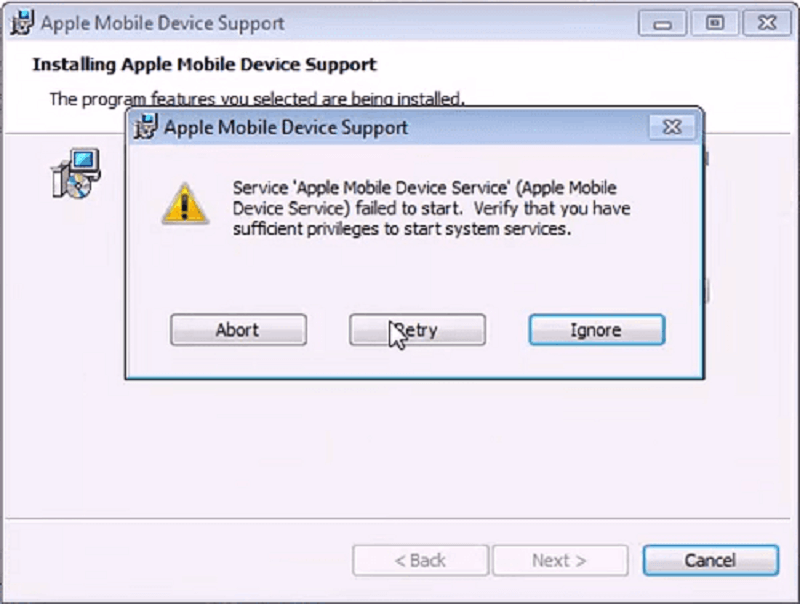
컴퓨터에 Apple Mobile Device Service가없는 경우 컴퓨터는 iPhone, iPad 및 iPod과 같은 iOS 장비를 인식 할 수 없으며 iTunes 와도 동기화 할 수 없습니다. 그렇기 때문에 Apple Mobile Device Service가 iTunes 프로그램을 올바르게 시작하고 실행하는 것이 중요합니다.
위에서 언급한 것처럼 Apple Mobile Device Service가 없으면 iOS 장치를 컴퓨터에 연결할 수 없으며 iTunes 프로그램에서 해당 장치를 감지할 수도 없습니다. 따라서 "Apple Mobile Device Service를 시작하지 못했습니다"를 해결하기 위해 수행할 수 있는 몇 가지 솔루션은 다음과 같습니다.
일단 당신이 당신을 만난 적이있다. Apple Mobile Device 서비스를 시작하지 못했습니다. iTunes를 설치하거나 iPhone, iPad 또는 iPod 장비를 iTunes에 연결하려고 할 때 가장 먼저해야 할 일은 컴퓨터와 iPhone 또는 iPad 장비를 재시동하는 것입니다. "Apple Mobile Device Service Failed to Start"는 다음과 같이 수정해야합니다.
1 단계 : iPhone 또는 iPad를 컴퓨터에서 분리 한 다음 컴퓨터를 다시 시작하십시오.
Step 2 : 일단 컴퓨터가 백업되면, 컴퓨터에 제대로 설치하지 않았다면 iTunes 프로그램을 다시 설치하십시오.
Step 3 : 그렇다면 iPhone 또는 iPad 장치를 다시 시작하십시오.
Step 4 : 일단 iPhone 또는 iPad 장치가 실행되고 나면 컴퓨터에 iTunes 설치가 완료되면 컴퓨터에 연결하기 만하면됩니다.
컴퓨터 나 iPhone 또는 iPad 장치의 재부팅 과정에서 "Apple Mobile Device Service Fail To Start (애플 모바일 장치 서비스 실패)"문제가 해결되지 않으면 Apple을 다시 시작하십시오. 모바일 장치 서비스. "Apple 모바일 장치 서비스를 시작하지 못했습니다"를 해결하려면 아래 단계를 수행하면됩니다.
Step 1 : 컴퓨터에서 Windows 메뉴를 실행하십시오. 화면의 왼쪽 하단에있는 시작 단추를 클릭하여이 작업을 수행 할 수 있습니다.
Step 2 : 그 후에, 화면의 검색 창에 .msc service를 입력하십시오.
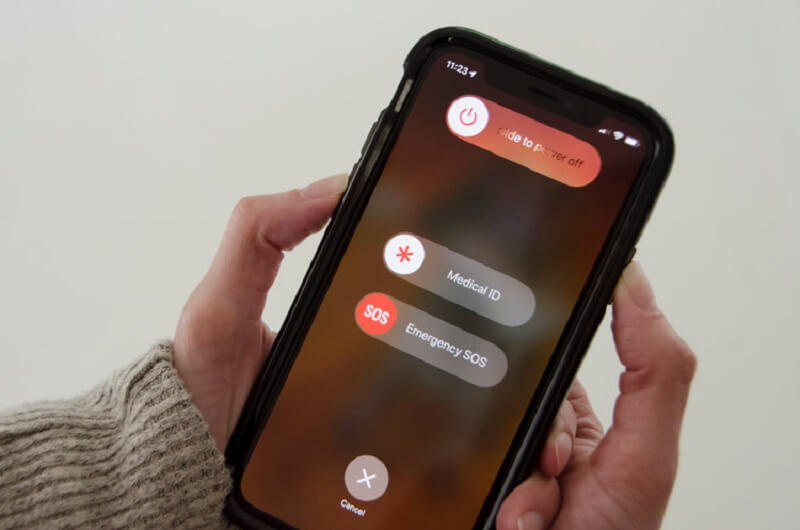
3 : 그리고 일단 끝나면 Enter 버튼을 누르십시오.
4 단계 : 컴퓨터 화면에 표시되는 서비스 창에서 Apple Mobile Device Service 옵션을 마우스 오른쪽 단추로 클릭하십시오.
Step 5 : 그리고 나서, Properties에서 옵션을 선택하십시오.
Step 6 : 그 다음에는 화면의 서비스 상태를 볼 수 있습니다. 컴퓨터에서 실행중인 것을 확인한 후에 다시 시작하면됩니다. 중지 버튼을 누른 다음 시작을 눌러이 작업을 수행 할 수 있습니다.
7 단계 : 화면에 다음과 같은 오류 메시지가 표시되는 경우 Apple Mobile Device Service를 시작하지 못했습니다. 또는 1053 오류가 발생하면 상태 옵션을 확인하십시오. 여기에서 화면의 주어진 옵션에서 자동이 선택되었는지 확인한 다음 하단의 적용 단추를 누르십시오.
Step 8 : 위의 모든 단계를 완료하면 컴퓨터를 다시 시작하고 다시 시작할 수 있습니다. 또한 iTunes 프로그램을 다시 설치하고 iOS 장치를 컴퓨터에 연결하여 작동하는지 확인해야합니다.
앞서 말했듯이 컴퓨터에 iTunes 프로그램을 다시 설치하면 "Apple Mobile Device Service를 시작하지 못했습니다"라는 문제가 해결됩니다. 그러나 계속해서 PC에 iTunes 프로그램을 다시 설치하기 전에 컴퓨터에서 Apple 구성 요소를 제거해야합니다.
iTunes의 구성 요소를 제거하려면 제어판으로 이동하기 만하면됩니다. 제어판에 들어간 후 제어판의 프로그램 및 기능을 선택하십시오. 그리고 거기에서 다음을 제거 할 수 있습니다. 그러나이 순서대로 제거해야합니다.
위에서 언급 한 모든 구성 요소를 삭제할 수있게되면 다음 데이터도 순서대로 제거해야합니다.
컴퓨터에서 iTunes의 모든 구성 요소를 삭제 한 후 PC를 다시 시작하십시오. 일단 모든 프로그램이 실행되고 나면 iTunes 프로그램을 다시 설치하고 계속 진행할 수 있습니다. 그리고 그걸 어떻게 할 수 있는지에 대한 두 가지 방법이 있습니다.
사람들은 또한 읽습니다iOS 10.3로 업그레이드 할 때 소프트웨어 업데이트 실패 솔루션iOS 11 소프트웨어 업데이트가 실패 했습니까? 문제를 해결하는 방법은 다음과 같습니다.
다음은 "Apple 모바일 장치 서비스를 시작하지 못했습니다"를 해결하기 위해 컴퓨터에 Apple 응용 프로그램을 다시 설치하기 위해 따라야하는 단계입니다.
1 : Apple Store 또는 Microsoft Store의 최신 iTunes를 컴퓨터에 다운로드하십시오.
Step 2 : 그 후 iTunes 패키지를 마우스 오른쪽 버튼으로 클릭하여 설치합니다.
Step 3 : 그 다음에 "관리자 권한으로 실행"옵션을 선택하십시오.
4 단계 : 설치 프로세스를 완료하기 위해 화면에 표시되는 단계를 따르십시오. 그러나 마침 버튼을 클릭하기 전에 USB 케이블을 사용하여 iOS 기기를 컴퓨터에 연결하고 PC에서 iOS 기기를 감지 할 수있을 때까지 기다려야합니다. 이렇게하면 컴퓨터에서 iOS 장치에 필요한 USB 드라이브를 설치할 수 있습니다.
5 : 화면의 오른쪽 하단에 알림 메시지가 표시되면 컴퓨터에서 iOS 기기가 감지되었음을 알 수 있습니다. 알림을 보았 으면 마침 단추를 클릭하여 설치 프로세스를 완료하십시오.
컴퓨터에 iTunes 프로그램을 다시 설치해도 작동하지 않는 경우, 사용중인 컴퓨터에 대한 iTunes 프로그램의 특정 버전을 구할 수 있습니다. 위의 Solution # 3과 동일한 과정을 수행하면 모든 iTunes 및 Apple 구성 요소를 컴퓨터에서 제거 할 수 있습니다.
그 후에 iTunes의 "iTunes 12.1.3 for Windows (64 비트 및 이전 버전의 비디오 카드 용)"버전을 다운로드하기 만하면됩니다. 상기 버전은 이전 버전의 비디오 카드가있는 컴퓨터의 이전 버전과 호환되는 것으로 알려져 있습니다.
그러니 계속해서 iTunes의 특별 버전을 다운로드하려면 LINK. 그리고 컴퓨터에 버전을 다운로드하면 iTunes를 정상적으로 설치할 수 있습니다.
올바른 버전의 iTunes를 다운로드하십시오. 따라서 iTunes 버전의 도움으로 더 이상 컴퓨터 화면에 "Apple Mobile Device Service를 시작하지 못했습니다"라는 오류 메시지가 표시되지 않습니다.
손상된 수의 Windows 시스템 파일이있을 수 있으므로 컴퓨터에서 Apple Mobile Device Service 시작을 거부 할 수 있습니다. 이제 "Apple 모바일 장치 서비스를 시작하지 못했습니다"를 수정하려면 다음 단계를 수행하십시오.
1 : Windows 컴퓨터가 업데이트되었는지 확인해야합니다.
단계 2 : 또한 관리자 권한을 사용하여 Windows 사용자로 로그인하고 명령 프롬프트에서 인스턴스를 시작할 수 있는지 확인해야합니다. 또한 명령 프롬프트를 시작하려면 Windows 시작 메뉴를 누른 다음 검색 창에서 cmd.exe를 입력하십시오.
3 단계 : 이후에는 관리자 권한으로 실행해야합니다. 따라서 마우스 오른쪽 단추로 클릭 한 다음 "관리자 권한으로 실행"옵션을 선택하십시오.
4 단계 : 화면의 명령 프롬프트 창에서 sfc / scannow 명령을 입력 한 다음 키보드의 Enter 키를 누릅니다.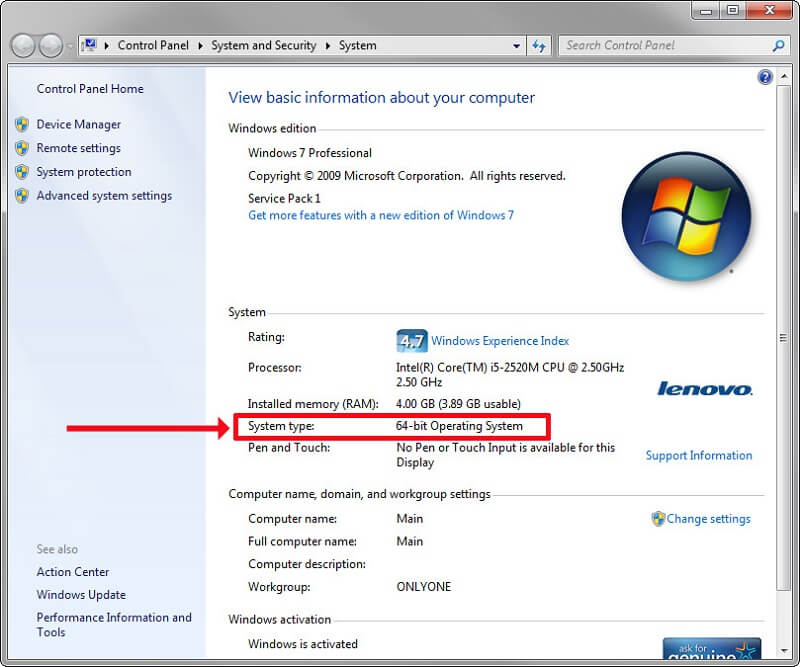
5 단계 : 완료되면 컴퓨터가 Windows 시스템의 손상된 파일을 모두 찾기 시작하고 필요한 경우 수정합니다. 그리고 컴퓨터에서 문제가있는 모든 파일을 찾을 수있게되면 자동으로 "Apple 모바일 장치 서비스를 시작하지 못했습니다"가 수정됩니다. "Apple Mobile Device Service Failed to Start"문제가있는 파일이 모두 수정되면 계속해서 컴퓨터에 iTunes 프로그램을 다시 설치하여 작동하는지 확인할 수 있습니다.
컴퓨터에있는 Apple Mobile Device Service는 iTunes 프로그램을 사용하고 iPhone 또는 iPad 장치를 컴퓨터에 연결하여 iTunes 프로그램에서 인식하도록하는 책임자입니다. 그래서 한 번 당신은 Apple Mobile Device Service가 문제를 시작하지 못했습니다.그러면 iOS 기기를 컴퓨터에 연결하여 인식 할 수 없습니다. 그로 인해 더 이상 "Apple Mobile Device Service Failed to Start"오류 메시지와 함께 iTunes 프로그램을 사용할 수 없습니다.
이러한 유형의 상황에서는 컴퓨터에서 iTunes를 사용하여 iPhone 또는 iPad 장치를 백업 할 수있는 유일한 방법이기 때문에 이러한 상황이 발생할 수 있습니다. 또한, 이것은 여러분이 원하는 음악과 필요한 다른 프로그램을 얻을 수있는 한 가지 방법입니다.
그렇기 때문에 위에서 언급 한 모든 솔루션을 생각해 냈으며 "Apple Mobile Device Service Failed to Start"문제를 해결하는 데 도움이되기를 바랍니다. 위의 모든 솔루션을 사용하면 오류를 해결할 수 있으며 더 이상 메시지가 표시되지 않습니다. "Apple Mobile Device Service를 시작하지 못했습니다."
코멘트 남김
Comment
Hot Articles
/
흥미있는둔한
/
단순한어려운
감사합니다! 선택은 다음과 같습니다.
우수한
평가: 2.3 / 5 ( 3 등급)